Win8系統開始屏幕給小編留下了比較深刻的印象,其實Win8開始屏幕裡邊的各類應用類似於傳統的桌面快捷方式,只是這裡放置的比較緊湊有序。不過應用快捷方式過多,也容易造成很難立即找到相關應用,因此很多Win8用戶都喜歡給Win8開始屏幕應用進行命名分組標記,方便我們快速找到,接下來百事網小編與大家分享下這個小技巧。
類似導讀:Metro應用緩存怎麼清理 Win8應用商店緩存清理教程
Win8開始屏幕命名分組方法教程如下:
1、回到Win8開始屏幕界面,將鼠標移動到右下角,可以看到有個小減號,點擊這個小減號,如下圖:

2、將出現入下圖所示的縮小應用界面,如下圖:
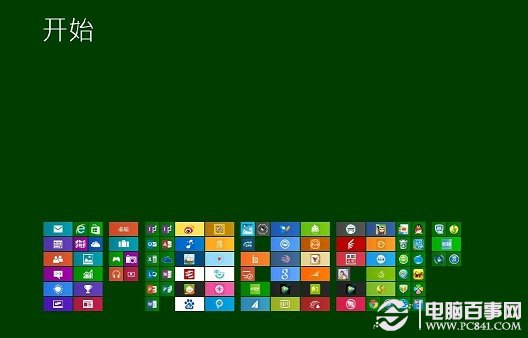
3、在其中某一組上面點擊右鍵,然後就可以在左下角看到命名組,點擊命名組,如下圖:
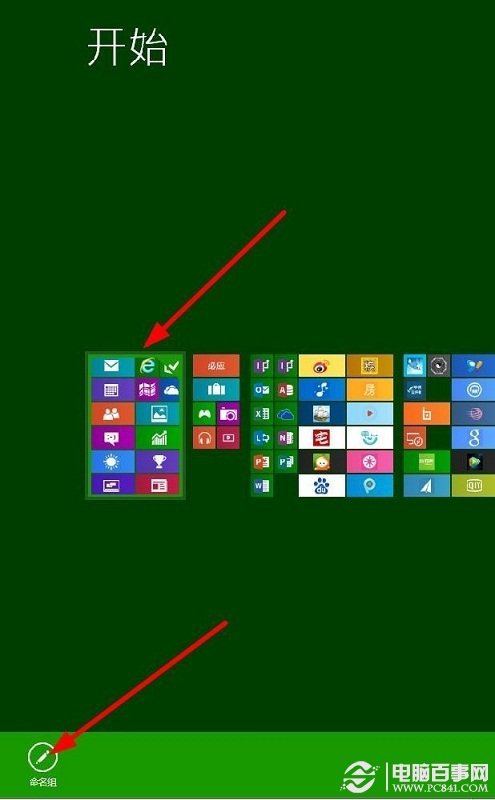
4、在彈出的命名組窗口中輸入這個組你要定義的名稱,然後點擊命名,如下圖:
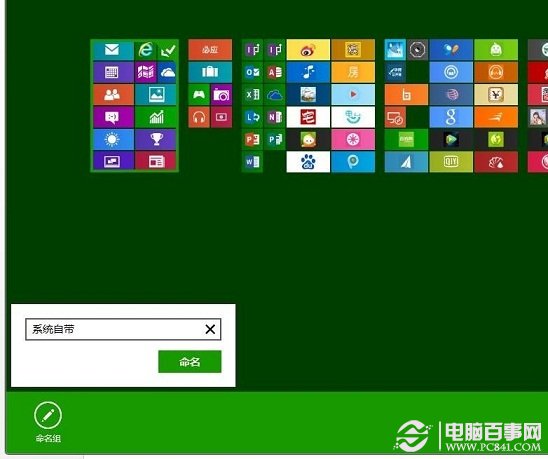
5、這時我們就可以看到已經將Win8組命名好了,如下圖:
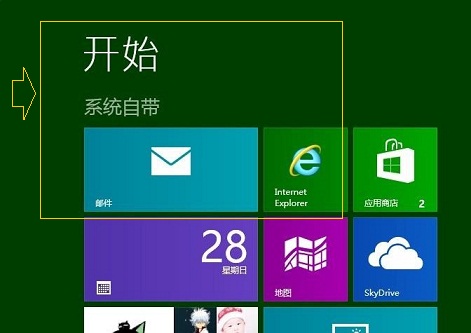
編後語:在Win8開始屏幕的應用命名之前我們可以將相同的應用按住左鍵拖動到同一組當中,這樣也更有利於我們快速找到需要的應用入口,相當方便,有興趣的朋友不妨參考下。
猜你還喜歡:Win8沒有Aero怎麼辦 Win8找回Aero特效方法